Zene átvitele iPodról USB flash meghajtóra
5. generációs Nano-m van. Több olyan dal is van rajta, amelyek nem szerepelnek az iTunes-on. Hogyan tudom ezeket pendrive-ra átvinni? Kösz.
Előfordult már, hogy olyan helyzetbe került, amikor szüksége van egy számra vagy albumra, ami a számítógép összeomlása, az iTunes telepítése, új számítógép vásárlása vagy telefon elvesztése miatt következett be? ilyen dalt vagy albumot már nem lehetett találni. Mi van, ha ez nagyon sokat jelent? Lehet ez egy örökzöld szám, amit nagyon szeretsz, vagy egy olyan dal, ami feldobja a szívedet, amikor lehangolod. Ezután át zenéit iPodról USB flash meghajtóra kiváló ötlet.
Kiváló felismerni, hogy zenéit USB flash meghajtóra kell átvinnie, azonban kihívást jelent; Hogyan viheti át ezt a zenét az iPod-járól az USB flash meghajtóra? Az alábbiakban 2 megoldást kínálunk a zene iPod-ról USB flash meghajtóra való átvitelére. Lépésről lépésre olyan akciókat kap, amelyek óriási segítséget jelentenek, de még mielőtt a feje szögét eltalálnánk.
Megjegyzés: A zene iPhone/iPad/iPad mini készülékről USB flash meghajtóra történő átvitele szinte ugyanazon lépésben történik.
1. megoldás. Másoljon zenét az iPod-ról USB flash meghajtóra a DrFoneTool – Phone Manager (iOS) segítségével
Val vel DrFoneTool – Telefonkezelő (iOS), nemcsak közvetlenül másolhat zenét az iPod-ról az USB Flash meghajtóra, hanem könnyedén kezelheti az iPodon és más Apple-eszközökön lévő fájlokat és médiát is. Zenéket exportálhat és másolhat, valamint szinkronizálhat különböző iOS-eszközök között iTunes nélkül. Zene iPod-ra és iPhone-ra is importálható, és biztonsági másolatot készíthet, sőt visszaállíthatja az elveszett fájlokat és videókat.
Egyedi tulajdonságok:
- A DrFoneTool – A Phone Manager (iOS) alapos átvizsgálást végez az iPodon, hogy kiküszöbölje a zenei könyvtárban található elemek megkettőzésének lehetőségét. A meglévő dalokhoz illeszkedik, így csak a releváns dalok kerülnek átvitelre az iPod-ról az USB-meghajtóra.
- A zene átvitelének folyamata nem hagyja ki a dal részleteit. Az olyan információk, mint a lejátszási számok, az értékelések, az ID3-címkék, valamint a borítók és az albumborítók, szinkronizálva és tárolásra kerülnek, amint a dalokkal együtt vannak a flash meghajtón. A zenén kívül teljes lejátszási listákat is másolhat a DrFoneTool – Phone Manager (iOS) segítségével. Megőrzi a tökéletes hangminőséget, mivel nincs veszteség a másolás során.
- Sokszor találkozunk olyan dalokkal, amelyeket nem tudunk hozzáadni iPodunkhoz, mivel nem kompatibilisek az iOS rendszerrel. A program megoldja ezt a problémát, mivel könnyen konvertálja a fájlokat az Apple által támogatott formátumokba. Így bármilyen Apple-eszközön probléma nélkül lejátszhatja őket.
- A DrFoneTool – Phone Manager (iOS) segítségével különféle eszközöket másolhat iPod-járól. Másolhat és importálhat zenéket, videókat és egyéb fájlokat PC-ről vagy Mac-ről iPod-ra és fordítva.
- Egyszerre több iOS-eszközt is csatlakoztathat, és közvetlenül átvihet fájlokat közöttük anélkül, hogy először asztali számítógépre kellene mentenie.
- Teljesen kompatibilis a legújabb iOS verzióval

DrFoneTool – Telefonkezelő (iOS)
Zene átvitele számítógépről iPod/iPhone/iPad eszközre iTunes nélkül
- Másolja át, kezelje, exportálja/importálja zenéit, fényképeit, videóit, névjegyeit, SMS-eit, alkalmazásait stb.
- Biztonsági másolatot készíthet zenéiről, fényképeiről, videóiról, névjegyeiről, SMS-eiről, alkalmazásairól stb. a számítógépre, és egyszerűen visszaállíthatja azokat.
- Zenék, fényképek, videók, névjegyek, üzenetek stb. átvitele egyik okostelefonról a másikra.
- Médiafájlok átvitele az iOS eszközök és az iTunes között.
- Támogatja az összes iPhone, iPad és iPod touch modellt bármely iOS verzióval.
Most megbeszéljük az átvitelhez szükséges lépéseket. Az alábbi lépések végrehajtása előtt le kell töltenie és telepítenie kell a DrFoneTool – Phone Manager (iOS) alkalmazást az asztalára. Két módszer áll rendelkezésre a zene átvitelére ipod shuffle, iPod Nano, iPod Classic és iPod Touch
1. lépés Töltse le a DrFoneTool – Phone Manager (iOS) alkalmazást, és a kezdéshez telepítse az asztalára.

2. lépés Most indítsa el a DrFoneTool – Phone Manager (iOS) szolgáltatást. Ezután csatlakoztassa iPodját a számítógéphez az USB-kábellel.

3. lépés Helyezze be az USB-meghajtót az asztalba, és várja meg, amíg a rendszer észleli a Cserélhető tárhely alatt a SAJÁT számítógépem ablakban.
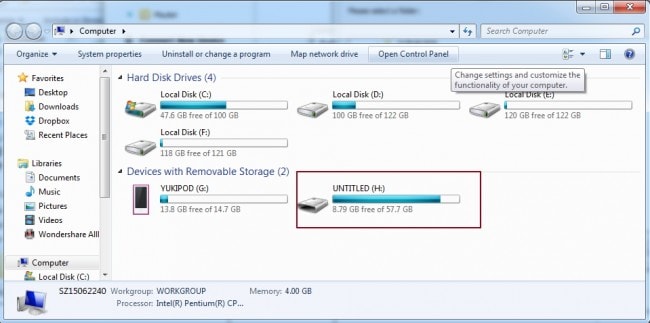
4. lépés Kattintson a Zene elemre a felület tetején, és válassza ki az USB Flash meghajtóra átvinni kívánt zenét: „Exportálás” > „Exportálás PC-re”.

5. lépés Most tallózzon egy célmappát, vagy hozzon létre egy újat az USB-meghajtón a dalok mentéséhez. Ezt követően kattintson az „OK” gombra. A zene átvitele megkezdődik, és az exportálás néhány percen belül befejeződik.

Oktatóvideó: Zene átvitele iPodról USB flash meghajtóra a DrFoneTool – Phone Manager (iOS) segítségével
2. megoldás. Másoljon át zenét manuálisan az iPod-ról az USB flash meghajtóra
Ez az egyik módja annak, hogy zenéit iPodról USB flash meghajtóra vigye át. Szükség van az iPod USB-kábelére, az iPod-jára és a személyi számítógépére.
1. lépés Csatlakoztassa iPodját a számítógéphez
Az iPodhoz kapott kábel segítségével csatlakoztassa az iPod-ot a számítógéphez. Az iPod-jának meg kell jelennie a „Sajátgép” ablakban, ahogy az alább látható.
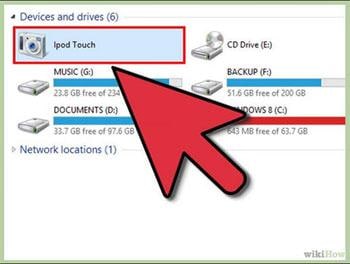
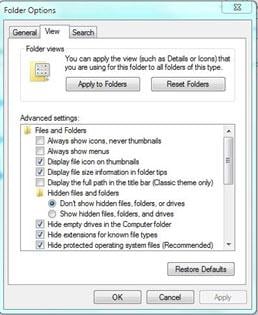

2. lépés Csatlakoztassa az USB flash meghajtót a számítógéphez
Csatlakoztassa az USB flash meghajtót a számítógéphez, ügyelve arra, hogy az USB flash meghajtón elegendő hely legyen az importálni kívánt zenék számára.
3. lépés Jelenítse meg a rejtett fájlokat
A Windows Intézőben az Eszközök alatt válassza az ‘Eszközök’, majd a ‘Mappabeállítások’ lehetőséget, majd a felugró párbeszédpanelen válassza a ‘nézet’ lehetőséget. Jelölje be a „Rejtett fájlok és mappák megjelenítése” lehetőséget a legördülő menüben.
4. lépés Másolja a zenefájlokat
Amikor a „Sajátgép” ablakból rákattint az iPod megnyitására, meg kell találnia egy „iPod _ Control” nevű mappát.
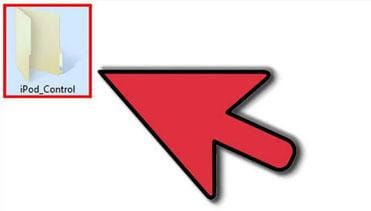

Ha duplán kattintva megnyitja a mappát, látni fogja az iPod összes zenei fájlját. Ez az a mappa, amely az iPod-jával szinkronizált összes zenét tárolja. Ezenkívül lehetővé teszi az összes fájl másolását egy egyszerű másolási és beillesztési eljárással. A zenefájlok azonban véletlenszerűen kerülnek mentésre.
5. lépés Illessze be a zenefájlokat az USB flash meghajtóra
Nyissa meg az USB flash meghajtó lemezét, hozzon létre egy új mappát vagy nyisson meg egy meglévő mappát, majd illessze be a kiválasztott zenét. Ezzel az összes kiválasztott zenei fájlt hozzáadja az USB flash meghajtóhoz.
Legfrissebb cikkek

